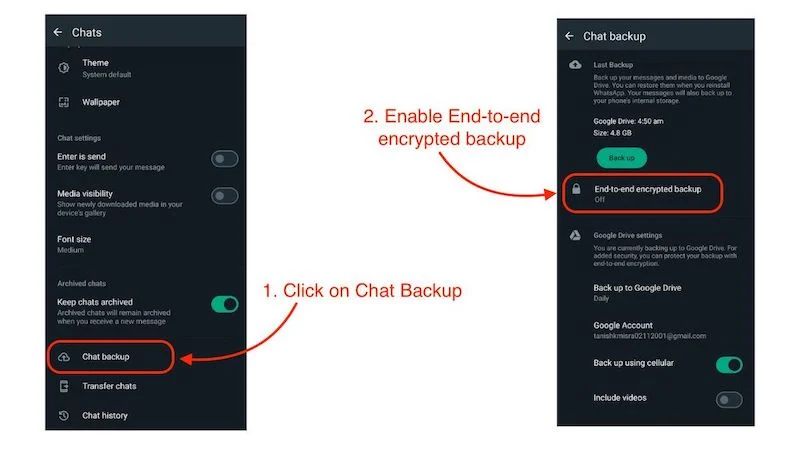การสำรองข้อมูล WhatsApp ค้างอยู่หรือใช้เวลานานเกินไปบน Android [แก้ไขแล้ว]
เผยแพร่แล้ว: 2023-12-08เราทุกคนใช้ WhatsApp ในชีวิตประจำวันของเรา และอาจกล่าวได้อย่างปลอดภัยว่า WhatsApp ได้กลายเป็นแหล่งการสื่อสารสำหรับพวกเราหลายคน ดังนั้นจึงเป็นเรื่องสำคัญที่เราต้องสำรองข้อมูลแชทและข้อมูลของเราไว้เสมอ เนื่องจากอาจมีข้อความ แชท รูปภาพ และวิดีโอที่สำคัญจากคนที่เรารัก
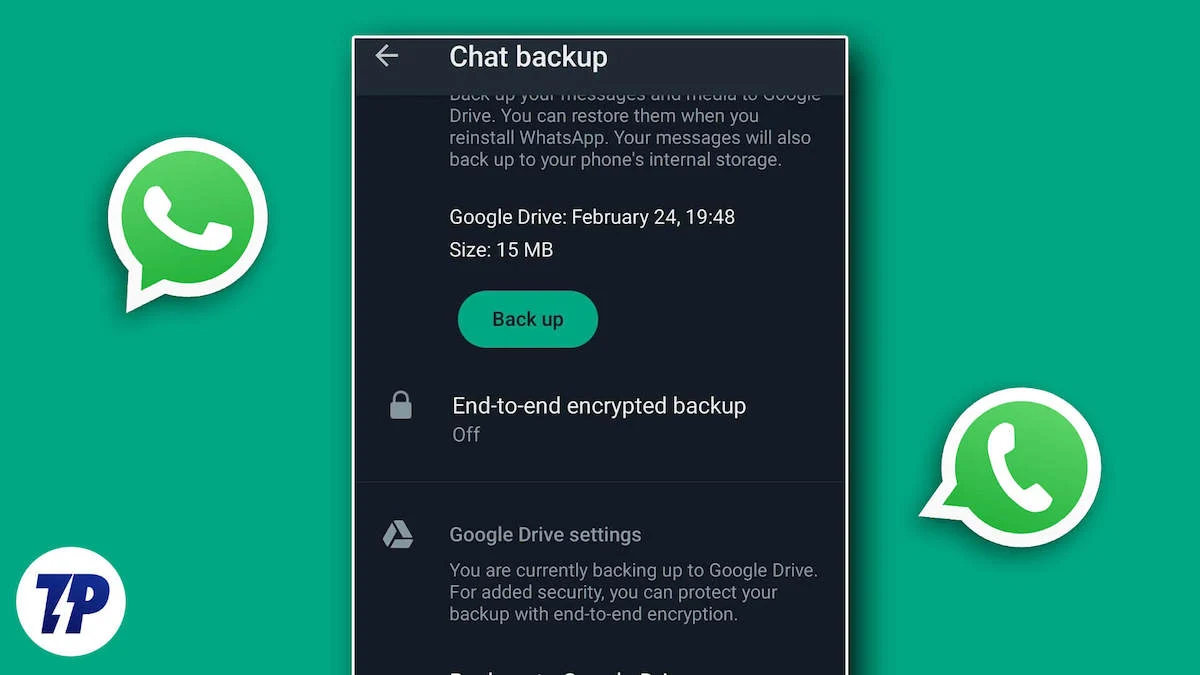
แต่ในบางกรณี ผู้ใช้ Android จำนวนมากอาจประสบปัญหาการสำรองข้อมูล Whatsapp ไม่ทำงาน ผู้ใช้จำนวนมากสำรองข้อมูลของตนเป็นประจำเพื่อป้องกันตนเองจากข้อมูลสูญหาย แต่ในบางกรณี Whatsapp อาจสะสมข้อมูลแคชจำนวนมากเมื่อเวลาผ่านไป ทำให้แอปพลิเคชันหยุดการสำรองข้อมูลของผู้ใช้และแสดงการแจ้งเตือนว่า “กำลังสำรองข้อมูล” หรือ “กำลังเตรียมการสำรองข้อมูล (x%)”
ในสถานการณ์นี้ WhatsApp จะไม่สำรองข้อมูลใด ๆ และคุณจะพบกับข้อความนี้เป็นเวลาหลายชั่วโมงหรือหลายวัน หากคุณกำลังประสบปัญหาเดียวกันกับการสำรองข้อมูล WhatsApp ของคุณที่ค้างอยู่ในระหว่างดำเนินการ คุณมาถูกที่แล้ว ในบล็อกนี้ เราจะแบ่งปันหลายวิธีที่คุณสามารถแก้ไขข้อผิดพลาด “Whatsapp Backup Stuck in Progress” เราจะเริ่มต้นด้วยวิธีแก้ปัญหาขั้นพื้นฐานที่สุด จากนั้นไปยังวิธีแก้ปัญหาขั้นสูงเพื่อแก้ไขปัญหานี้ เมื่อสิ้นสุดบล็อก คุณจะสามารถสำรองข้อมูลของคุณบน WhatsApp ได้โดยไม่มีปัญหาใดๆ
สารบัญ
มีการเชื่อมต่ออินเทอร์เน็ตที่เสถียร
เริ่มจากวิธีแก้ปัญหาที่ง่ายที่สุดกันก่อน การแก้ปัญหาที่ใหญ่กว่าอาจเป็นขั้นตอนง่ายๆ คุณอาจต้องเผชิญกับ “การสำรองข้อมูล WhatsApp ที่ค้างอยู่” หากคุณไม่มีการเชื่อมต่ออินเทอร์เน็ตที่เสถียรหรือไม่มีการเชื่อมต่ออินเทอร์เน็ตเลย ขั้นแรก ตรวจสอบว่าคุณมีอินเทอร์เน็ตบนอุปกรณ์ของคุณหรือไม่ หรือคุณเปิดใช้งาน Wi-Fi หรือข้อมูลมือถือหรือไม่ เนื่องจาก WhatsApp ไม่สามารถสำรองข้อมูลของคุณได้หากคุณไม่มีการเชื่อมต่ออินเทอร์เน็ต หากต้องการเปิดใช้งาน Wi-Fi หรือข้อมูลมือถือบนอุปกรณ์ Android ของคุณ คุณเพียงแค่ต้องทำตามขั้นตอนง่ายๆ เหล่านี้:
- เปิด ศูนย์การแจ้งเตือน ของคุณโดยปัดลงจากด้านบนของหน้าจอ
- คลิกที่ ไอคอน Wi-Fi หรือ ไอคอนข้อมูลมือถือ หาก เป็นสีเทา ให้เปิดใช้งาน Wi-Fi หรือข้อมูลมือถือ
- เมื่อคุณเปิดใช้งานข้อมูล Wi-Fi/มือถือแล้ว ให้รอให้อุปกรณ์ของคุณเชื่อมต่อกับ Wi-Fi เมื่อสร้างการเชื่อมต่อแล้ว
- ตรวจสอบว่าคุณยังคงประสบปัญหาอยู่หรือไม่โดยค้นหาการแจ้งเตือนการสำรองข้อมูล WhatsApp ในศูนย์การแจ้งเตือน
- หากปัญหาได้รับการแก้ไข WhatsApp จะเริ่มการสำรองข้อมูลโดยอัตโนมัติ
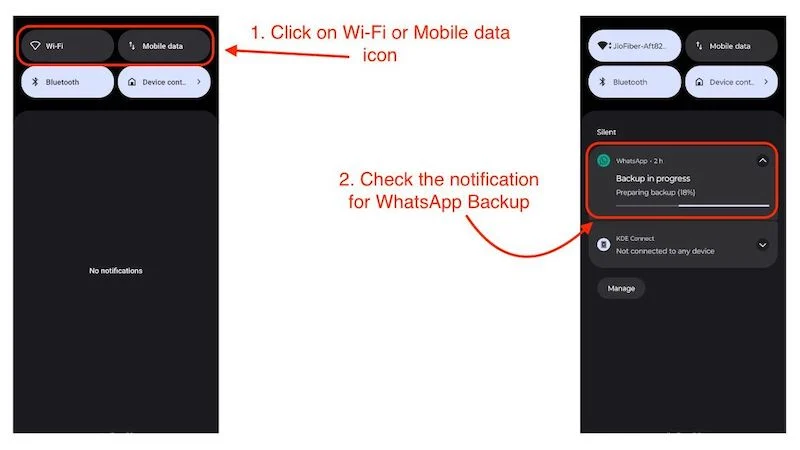
วิธีนี้อาจแก้ไขปัญหา “การสำรองข้อมูล WhatsApp ที่ค้างอยู่” ได้ แต่โปรดทราบว่าคุณต้องมีแผนอินเทอร์เน็ตบน Wi-Fi หรือซิมการ์ดของคุณเพื่อเข้าถึงอินเทอร์เน็ต และอาจมีค่าใช้จ่ายเพิ่มเติมโดยขึ้นอยู่กับขนาดของข้อมูลสำรอง WhatsApp ของคุณ
ตรวจสอบว่าได้เปิดใช้งานการสำรองข้อมูลบนมือถือหรือไม่
หากคุณใช้ข้อมูลมือถือในการสำรองข้อมูล WhatsApp คุณต้องเปิดใช้งานตัวเลือก “สำรองข้อมูลโดยใช้มือถือ” ในการตั้งค่า WhatsApp จากนั้น คุณสามารถสำรองข้อมูล WhatsApp ของคุณผ่านข้อมูลมือถือได้ แต่เราขอแนะนำให้คุณสำรองข้อมูลแชท WhatsApp ของคุณผ่าน Wi-Fi เนื่องจากการใช้ข้อมูลมือถืออาจมีค่าใช้จ่ายสูงกว่า ขึ้นอยู่กับแผนของผู้ให้บริการมือถือของคุณ ดังนั้น หากคุณต้องการสำรองข้อมูลแชทและข้อมูล WhatsApp ผ่านข้อมูลมือถือ คุณควรทำตามขั้นตอนด้านล่าง:
- เปิด WhatsApp แล้วคลิกที่โปรไฟล์ของคุณที่มุมขวาบน
- ปัดลงแล้วคลิก แชท

- ในหน้าถัดไป คลิกที่ Chat Backup
- ตอนนี้ให้เปิด ใช้งานการสำรองข้อมูลโดยใช้มือถือ โดยคลิกที่ปุ่มด้านหน้า
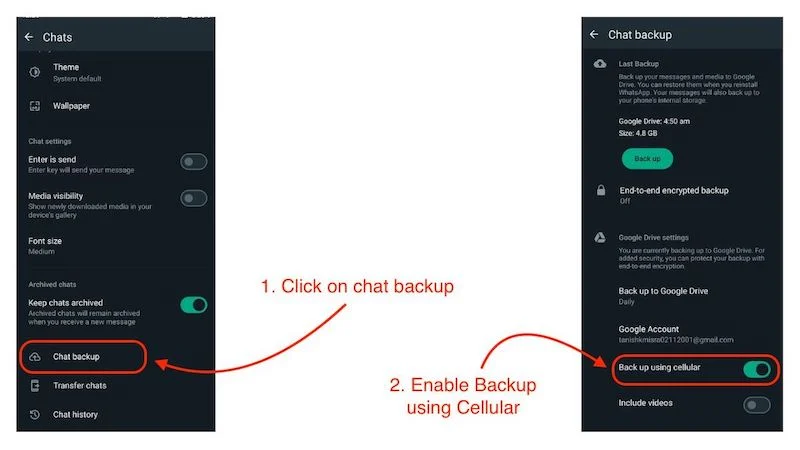
หากคุณกำลังพยายามสำรองข้อมูลแชท WhatsApp ด้วยข้อมูลมือถือและไม่ได้เปิดใช้งานตัวเลือกนี้ นี่อาจเป็นสาเหตุที่ทำให้การสำรองข้อมูล WhatsApp ค้างอยู่ หากคุณเปิดใช้งานตัวเลือกนี้ ปัญหาควรได้รับการแก้ไข
อย่ารวมวิดีโอไว้ในการสำรองข้อมูล WhatsApp
ไฟล์วิดีโอขนาดใหญ่อาจเป็นสาเหตุที่ทำให้การสำรองข้อมูล WhatsApp ค้าง กล้องสมาร์ทโฟนมีประสิทธิภาพมากขึ้นเรื่อยๆ โดยเพิ่มขนาดรูปภาพและวิดีโอ และหลายๆ คนมักจะแชร์วิดีโอบน WhatsApp กับครอบครัวและเพื่อนฝูง วิดีโอขนาดใหญ่อาจเป็นสาเหตุที่ทำให้การสำรองข้อมูล WhatsApp ไม่ดำเนินการต่อ เนื่องจากวิดีโอมักจะมีขนาดใหญ่กว่ารูปภาพหรือ GIF มาก ดังนั้นจึงเห็นได้ชัดว่า WhatsApp ใช้เวลาในการสำรองข้อมูลมากเกินไป
ทางเลือกที่ดีกว่าสำหรับการสำรองข้อมูลวิดีโอคือ Google Photos หรือบริการต่างๆ เช่น Google Drive หรือ Dropbox เนื่องจาก WhatsApp มีแนวโน้มที่จะบีบอัดวิดีโอ ซึ่งจะทำให้คุณภาพของวิดีโอลดลง ในขณะที่แอปหรือบริการเหล่านี้สามารถสำรองข้อมูลวิดีโอของคุณได้อย่างง่ายดาย อย่างไรก็ตาม พวกเขามีพื้นที่เก็บข้อมูลจำนวนจำกัดที่สงวนไว้สำหรับการสำรองข้อมูลของคุณ หากคุณกำลังมองหาวิธีแก้ปัญหาในการสำรองรูปภาพและวิดีโอ นี่คือ บริการบางอย่างที่จะสำรองข้อมูลของคุณได้ฟรี หากคุณมั่นใจและต้องการหยุดสำรองวิดีโอของคุณบน WhatsApp ให้ทำตามขั้นตอนง่ายๆ เหล่านี้:
- เปิด WhatsApp แล้วคลิกโปรไฟล์ของคุณที่มุมขวาบน
- ปัดลงแล้วคลิก แชท

- ในหน้าถัดไป คลิกที่ Chat Backup
- ที่ด้านล่างสุดของหน้า คุณจะเห็นตัวเลือก “ รวมวิดีโอ ”
- ปิดการใช้งานตัวเลือกนี้โดยคลิกที่ปุ่มสลับที่ด้านหน้า
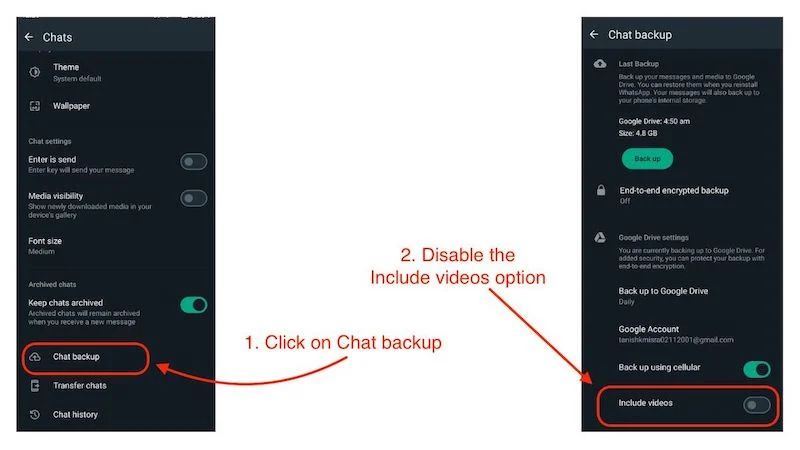
หากคุณปิดใช้งานตัวเลือกนี้ WhatsApp จะไม่สำรองวิดีโอที่รวมอยู่ในแชทของคุณอีกต่อไป นอกจากนี้ยังสามารถแก้ปัญหา “การสำรองข้อมูล WhatsApp ที่ค้างอยู่” ได้ อย่างไรก็ตาม หากวิธีนี้แก้ปัญหาไม่ได้ ให้ไปยังขั้นตอนการแก้ปัญหาถัดไป
อัปเดต WhatsApp เป็นเวอร์ชันล่าสุด
ทีมของ Meta กำลังทำงานอย่างหนักเพื่อแก้ไขข้อบกพร่อง เช่น การสำรองข้อมูล WhatsApp ที่ค้างอยู่ และเพื่อแนะนำคุณสมบัติใหม่ เช่น ช่องทาง WhatsApp และชุมชน ดังนั้นจึงเป็นความคิดที่ดีที่จะอัปเดตแอป WhatsApp ที่ติดตั้งบนอุปกรณ์ของคุณ การอัปเดตแอปสามารถแก้ไขข้อบกพร่องเล็กๆ น้อยๆ และยังแนะนำฟีเจอร์ใหม่ๆ ที่เป็นประโยชน์อีกด้วย
- เมื่ออัปเดตแอปแล้ว ให้เปิดแอปพลิเคชัน WhatsApp
- คลิกที่โปรไฟล์ของคุณที่มุมขวาบน
- ปัดลงแล้วคลิก แชท

- ในหน้าถัดไป คลิกที่ Chat Backup
- แตะปุ่มสำรองข้อมูลที่นี่เพื่อสำรองข้อมูลแชท WhatsApp ของคุณด้วยตนเอง

หากคุณยังคงประสบปัญหา ให้ย้ายไปยังขั้นตอนการแก้ไขปัญหาถัดไป
ล้างข้อมูลแคช WhatsApp
ข้อมูลแคชของ WhatsApp อาจเป็นสาเหตุหลักของการสำรองข้อมูล WhatsApp ที่ค้างอยู่ หากข้อมูลแคชจำนวนมากสะสมเมื่อเวลาผ่านไป WhatsApp อาจมีข้อผิดพลาดประเภทนี้และประสบปัญหาเช่น ” การสำรองข้อมูล WhatsApp ค้างอยู่” หากต้องการล้างแคช WhatsApp คุณต้องทำตามขั้นตอนง่าย ๆ เหล่านี้:
- แตะไอคอน WhatsApp ค้างไว้
- ตอนนี้คลิกที่ ปุ่ม i เล็ก ๆ เพื่อเปิดหน้า ข้อมูลแอพ
- ตอนนี้คลิกที่ การจัดเก็บและแคช
- แตะ ปุ่มล้างแคช ที่นี่
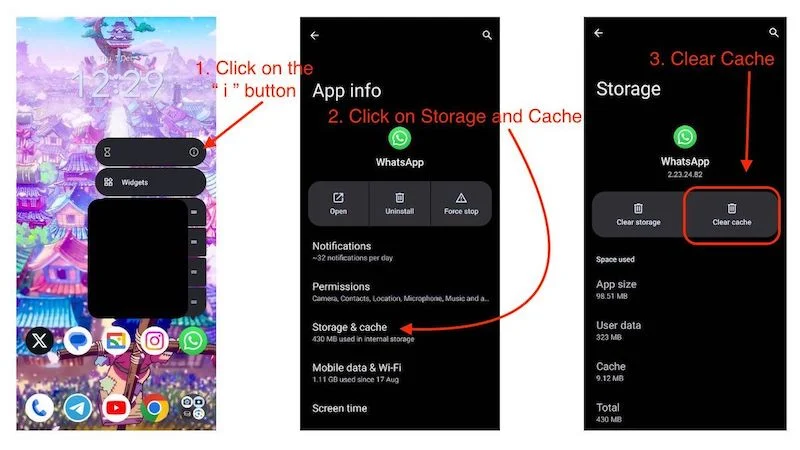
- ตอนนี้รีสตาร์ทอุปกรณ์ของคุณ
วิธีนี้ควรแก้ปัญหา “การสำรองข้อมูล WhatsApp ที่ค้างอยู่” เนื่องจากข้อมูลแคชอาจเป็นสาเหตุของปัญหา เนื่องจากแคชสะสมเมื่อเวลาผ่านไป จึงส่งผลต่อเวลาเริ่มต้นของแอปด้วย ดังนั้นจึงควรล้างข้อมูลแคชด้วยตนเองหลังจากผ่านไประยะหนึ่ง

บังคับให้หยุด WhatsApp
การบังคับให้แอปหยุดทำงานเหมือนกับสวิตช์รีเซ็ตภายในสำหรับแอป ซึ่งสามารถแก้ไขสิ่งต่างๆ เช่น จุดบกพร่องและข้อผิดพลาดได้ แต่ข้อมูลและเนื้อหาทั้งหมดของคุณจะปลอดภัย วิธีนี้สามารถแก้ไขปัญหาที่ WhatsApp ค้างอยู่ได้ เนื่องจากสามารถแก้ไขข้อบกพร่องให้คุณได้ หลังจากบังคับออกจาก WhatsApp คุณอาจไม่ได้รับข้อความอีกต่อไปจนกว่าคุณจะเปิด WhatsApp อีกครั้ง นี่อาจเป็นความคิดที่ดีที่จะแก้ไขข้อผิดพลาดที่คุณพบใน WhatsApp เรียนรู้วิธีบังคับหยุด WhatsApp ที่นี่:
- แตะไอคอน WhatsApp ค้างไว้
- ตอนนี้คลิกที่ ปุ่ม i เล็ก ๆ เพื่อเปิดหน้า ข้อมูลแอพ
- ตอนนี้คลิกที่ปุ่ม บังคับหยุด
- จากนั้นคลิกตกลงในข้อความถัดไป
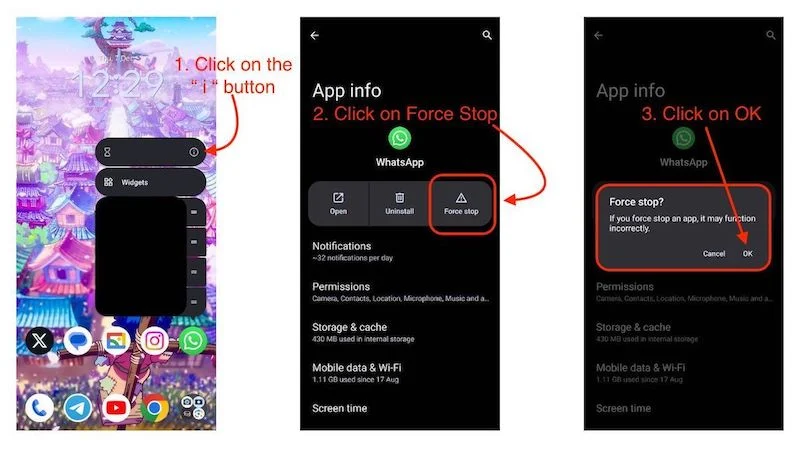
เมื่อ WhatsApp ถูกบังคับ คุณจะต้องรีสตาร์ทอุปกรณ์ เปิด WhatsApp และสำรองข้อมูลด้วยตนเองอีกครั้ง การดำเนินการนี้ควรแก้ไขปัญหาได้ และคุณควรจะสามารถสำรองข้อมูลของคุณอีกครั้งโดยอัตโนมัติและไม่มีข้อผิดพลาด
ลบข้อมูลสำรอง WhatsApp เก่าออกจาก Google Drive
บางครั้งการสำรองข้อมูล WhatsApp เก่าอาจทำให้เกิดปัญหากับการสำรองข้อมูล WhatsApp ใหม่ได้ ดังนั้นจึงควรลบออกจะดีกว่า หากคุณกังวลเกี่ยวกับสิ่งที่จะเกิดขึ้นกับข้อมูลของคุณ ข้อมูลเก่าจะถูกลบออกอย่างถาวร และคุณจะต้องสำรองข้อมูลอีกครั้งด้วยตนเอง หลังจากนั้นข้อมูลทั้งหมดจะถูกสำรองข้อมูลโดยอัตโนมัติ หากคุณต้องการทราบว่าการสำรองข้อมูล Whatsapp ทำงานบน Android อย่างไร เราขอแนะนำให้คุณอ่าน ส่วนคำถามที่พบบ่อยของ WhatsApp
ตอนนี้เรามาดูกันว่าคุณสามารถลบข้อมูลสำรอง Whatsapp เก่าจาก Google Drive ได้อย่างไร:
- เปิดแอป Google Drive บนอุปกรณ์ Android ของคุณ
- คลิกที่เมนูแฮมเบอร์เกอร์ที่มุมซ้ายบน
- จากนั้นคลิกที่ การสำรองข้อมูล
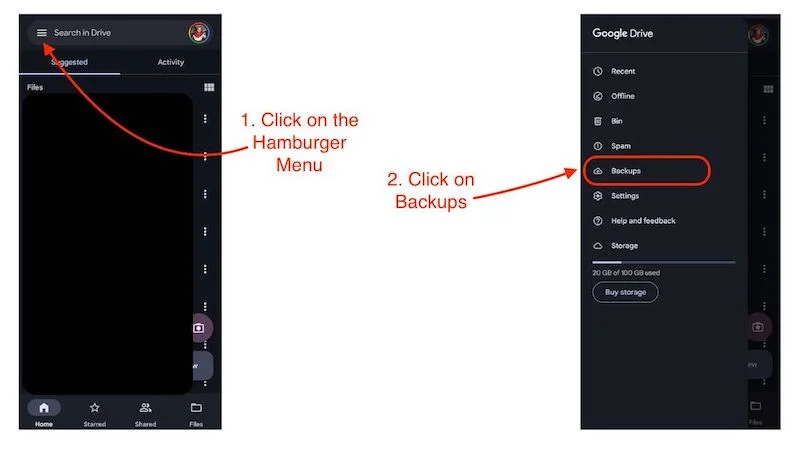
- ที่นี่ คุณจะเห็นข้อมูลสำรอง WhatsApp ของคุณ พร้อมวันที่สำรองข้อมูลครั้งล่าสุด
- คลิกที่ จุด 3 จุด
- ตอนนี้คลิกที่ปุ่ม ลบข้อมูลสำรอง
- ระบบจะถามว่าคุณต้องการลบข้อมูลสำรองสำหรับหมายเลขของคุณหรือไม่ และคลิกที่ Delete
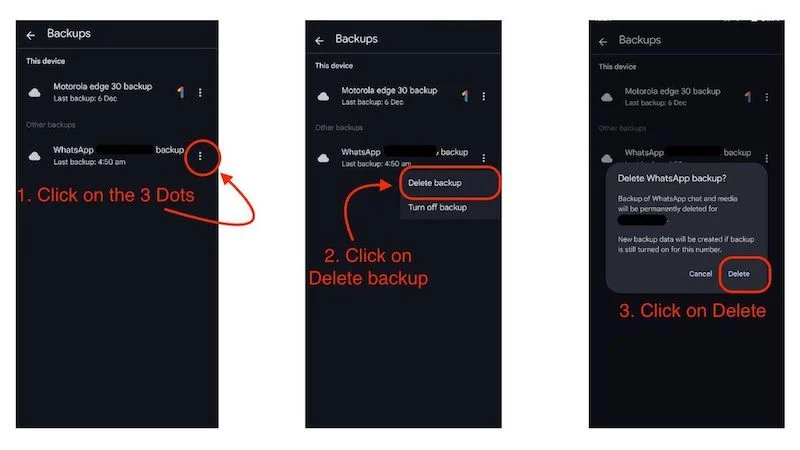
การดำเนินการนี้จะลบข้อมูลสำรองเก่า ตอนนี้ได้เวลาสร้างข้อมูลสำรอง WhatsApp ใหม่แล้ว
- เปิด WhatsApp แล้วคลิกโปรไฟล์ของคุณที่มุมขวาบน
- ปัดลงแล้วคลิก แชท

- ในหน้าถัดไป คลิกที่ Chat Backup
- ตอนนี้คลิก ปุ่มสำรองข้อมูล เพื่อสำรองข้อมูล WhatsApp ของคุณอีกครั้ง

วิธีนี้จะช่วยแก้ปัญหาการสำรองข้อมูล WhatsApp ที่ค้างอยู่ได้ หากคุณทำตามขั้นตอนนี้ อย่าลืมตรวจสอบบัญชี Google ที่คุณใช้เพื่อสร้างข้อมูลสำรอง WhatsApp ตรวจสอบให้แน่ใจว่าคุณใช้รหัส Gmail ที่คุณใช้ลบข้อมูลสำรองก่อนหน้า
ใช้บัญชี Google อื่นเพื่อสำรองข้อมูล WhatsApp
หากคุณทำตามขั้นตอนทั้งหมดข้างต้นอย่างระมัดระวังแล้ว และยังคงพบปัญหา “การสำรองข้อมูล WhatsApp ที่ค้างอยู่” วิธีที่ดีที่สุดในการแก้ไขปัญหานี้คือการใช้บัญชี Google อื่น หากต้องการสำรองข้อมูล WhatsApp ของคุณไปยังบัญชี Google อื่น ให้ทำตามขั้นตอนง่ายๆ เหล่านี้:
- เปิด WhatsApp แล้วคลิกโปรไฟล์ของคุณที่มุมขวาบน
- ปัดลงแล้วคลิก แชท

- ในหน้าถัดไป คลิกที่ Chat Backup
- ตอนนี้คลิกที่ บัญชี Google และเลือกบัญชี Google ที่คุณต้องการบันทึกข้อมูลสำรอง WhatsApp ของคุณ
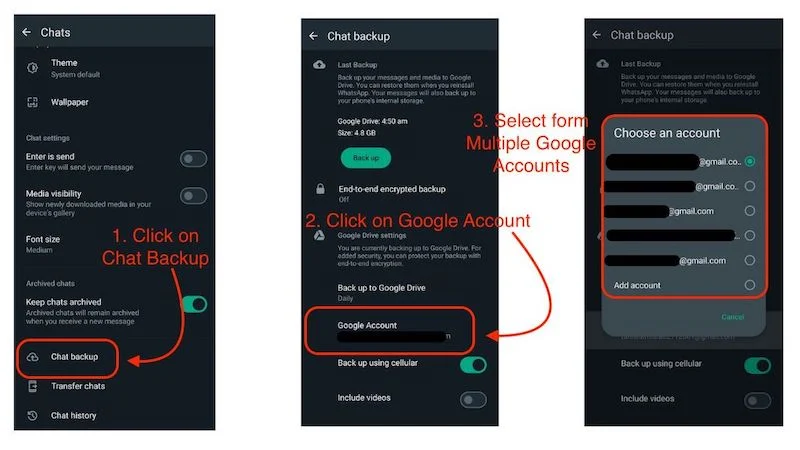
การแก้ไขการสำรองข้อมูล WhatsApp ที่ค้างอยู่ระหว่างดำเนินการ
การสำรองข้อมูล WhatsApp ที่ค้างอยู่ในระหว่างดำเนินการเป็นปัญหาร้ายแรงที่อาจทำให้ข้อมูลสูญหายได้หากไม่ได้รับการแก้ไขทันเวลา เมื่อคุณประสบปัญหานี้ WhatsApp ของคุณจะหยุดการสำรองข้อมูลโดยอัตโนมัติ แต่คุณไม่จำเป็นต้องกังวล หากคุณทำตามขั้นตอนข้างต้นจากบล็อก ปัญหานี้จะได้รับการแก้ไขสำหรับคุณ ที่สำคัญกว่านั้นคือแก้ไขปัญหาโดยเร็วที่สุดก่อนที่จะส่งผลต่อการแชทและการสนทนากับคนที่คุณรัก นอกจากนี้โปรดแจ้งให้เราทราบว่าขั้นตอนใดข้างต้นสามารถแก้ไขปัญหาให้คุณได้
คำถามที่พบบ่อยเกี่ยวกับการแก้ไขปัญหา 'การสำรองข้อมูล WhatsApp ที่ค้าง' บน Android
1. การสำรองข้อมูล WhatsApp ที่ค้างอยู่อาจมีสาเหตุมาจากพื้นที่เก็บข้อมูลไดรฟ์ไม่เพียงพอหรือไม่
การสำรองข้อมูล WhatsApp ที่ค้างอยู่อาจเกิดจากพื้นที่เก็บข้อมูลไม่เพียงพอในบัญชี Google ของคุณ ตั้งแต่เดือนธันวาคม 2023 เป็นต้นไป Google ได้เริ่มนับข้อมูลสำรองของ WhatsApp กับขีดจำกัดพื้นที่เก็บข้อมูล Google ไดรฟ์ฟรีของคุณ หากเป็นกรณีนี้ คุณสามารถตรวจสอบคำแนะนำของเราเกี่ยวกับ 3 วิธีในการสำรองข้อมูลข้อความ WhatsApp โดยไม่ใช้ Google Drive
2. เหตุใดการสำรองข้อมูล WhatsApp จึงติดอยู่
อาจมีสาเหตุหลายประการสำหรับข้อผิดพลาดที่คุณได้รับการแจ้งเตือน "กำลังสำรองข้อมูล" หรือ "กำลังเตรียมการสำรองข้อมูล" แต่ไม่มีข้อมูลใดถูกสำรองข้อมูลไปยัง Google Drive คุณสามารถค้นหาสิ่งนี้ได้โดยดูข้อมูลสำรองล่าสุดในการตั้งค่าการสำรองข้อมูลแชท นี่คือสิ่งที่เราเรียกว่าการสำรองข้อมูล WhatsApp ที่ค้างอยู่ ซึ่งมักเกิดขึ้นเนื่องจากการสะสมแคชใน WhatsApp แต่หากคุณทำตามขั้นตอนในบล็อกด้านบนอย่างระมัดระวัง คุณสามารถแก้ไขข้อผิดพลาดนี้ได้อย่างง่ายดาย
3. ฉันจะกู้คืนแชท WhatsApp โดยไม่ต้องสำรองข้อมูลได้อย่างไร
คุณจะต้องสร้างข้อมูลสำรองของการแชท WhatsApp ทั้งหมดด้วยตนเองโดยไปที่ไดเร็กทอรี WhatsApp บนโทรศัพท์ของคุณและสร้างข้อมูลสำรองจากที่นั่น แม้ว่าคุณจะต้องทำสิ่งนี้เพียงครั้งเดียว แต่คุณยังสามารถกู้คืนข้อมูลได้ตามปกติโดยการวางลงในไดเร็กทอรีเดียวกัน สิ่งที่ดีที่สุดเกี่ยวกับการสำรองข้อมูลประเภทนี้คือ คุณจะไม่มีปัญหาเช่น “การสำรองข้อมูล WhatsApp ค้าง”
4. การสำรองข้อมูล WhatsApp ใช้เวลานานเท่าใด?
การสำรองข้อมูล WhatsApp สามารถทำได้ภายในไม่กี่วินาทีหรือบางครั้งอาจถึงนาที เนื่องจากกระบวนการสำรองข้อมูลทั้งหมดขึ้นอยู่กับจำนวนข้อมูลแชทที่จะอัปโหลดไปยังเซิร์ฟเวอร์และการเชื่อมต่ออินเทอร์เน็ตของคุณ อย่างไรก็ตาม หากคุณใช้การเชื่อมต่อ Wi-Fi และสำรองข้อมูลของคุณทุกวัน การสำรองข้อมูลจะใช้เวลาเพียงไม่กี่วินาที
5. ใครสามารถอ่านข้อมูล WhatsApp ที่สำรองไว้ของฉันได้บ้าง
ไม่มีใครสามารถอ่านข้อมูล WhatsApp ของคุณได้ แม้แต่ WhatsApp หรือ Google แต่นั่นขึ้นอยู่กับขั้นตอนเดียว: WhatsApp ให้ตัวเลือกแก่คุณในการเข้ารหัสการสำรองข้อมูลแชทตามค่าเริ่มต้น และคุณต้องเปิดใช้งานเพื่อปกป้องความเป็นส่วนตัวที่ดียิ่งขึ้น หากต้องการสร้างการสำรองข้อมูลที่เข้ารหัสตั้งแต่ต้นทางถึงปลายทาง คุณเพียงแค่ต้องทำตามขั้นตอนง่ายๆ เหล่านี้:
- เปิด WhatsApp แล้วคลิกโปรไฟล์ของคุณที่มุมขวาบน
- ปัดลงแล้วคลิก แชท

- ในหน้าถัดไป คลิกที่ Chat Backup
- จากนั้นคลิกที่ การสำรองข้อมูลที่เข้ารหัสแบบ End-to-end เพื่อเปิดใช้งาน